
Google آپ کے Chromebook کی اسٹوریج ، رام ، سی پی یو اور دیگر خصوصیات کو دیکھنے کا آسان طریقہ فراہم نہیں کرتا ہے۔ لیکن یہ ساری معلومات کھودنا ممکن ہے ، بالکل اسی طرح جیسے آپ روایتی کمپیوٹر آپریٹنگ سسٹم پر بھی جاسکتے ہیں۔
متعلقہ: لینکس کے لئے کروم بک خریدتے وقت 4 چیزیں ذہن میں رکھیں
اگر آپ اپنی Chromebook کو اپ گریڈ کرنے پر غور کر رہے ہیں اور یہ جاننا چاہتے ہیں کہ آپ کے پاس کتنا ہارڈ ویئر ہے اس کی وضاحتیں اس سے فرق پڑتی ہیں۔ وہ تکنیک جنہیں ہم احاطہ کررہے ہیں وہ یہ بھی بتاتے ہیں کہ آیا آپ کے پاس آرمی یا انٹیل سی پی یو ہے ، جو آپ کے پاس ہونے کی وجہ سے اہم ہے اپنے Chromebook پر ایک مکمل لینکس سسٹم انسٹال کرنا .
دستیاب اسٹوریج کو چیک کریں
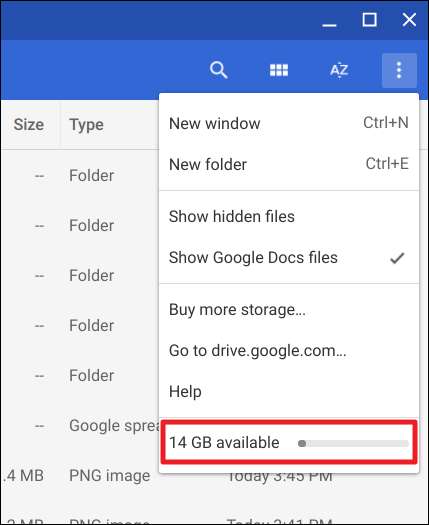
متعلقہ: Chromebook پر جگہ خالی کرنے کے 6 طریقے
آپ کے کروم OS آلہ میں کتنا مقامی اسٹوریج دستیاب ہے اسے دیکھنے کے لئے ، "فائلیں" ایپ کھولیں اور مینو کے بٹن پر کلک کریں۔ آپ کو ایک میٹر نظر آئے گا جس میں دکھایا جا رہا ہے کہ آپ نے کتنی مقامی اسٹوریج کی جگہ چھوڑی ہے۔ آپ کر سکتے ہیں جگہ خالی کرو اپنے ڈاؤن لوڈ والے فولڈر سے فائلیں حذف کرکے اور اپنے کیشے صاف کرکے۔
میموری ، سی پی یو ، اور نیٹ ورک کا استعمال دیکھیں
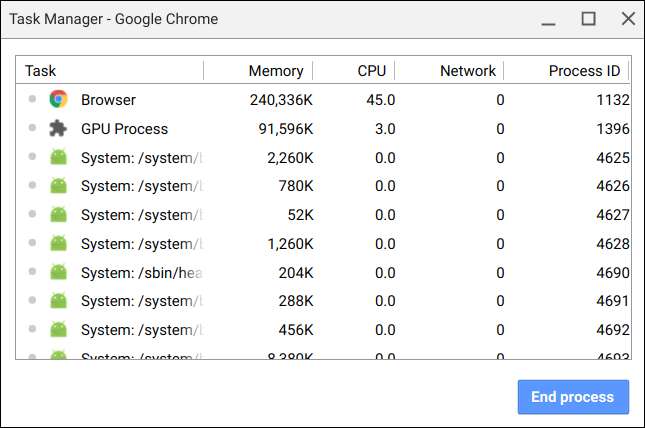
کروم OS پر ، Chrome کا اپنا ٹاسک مینیجر بھی ہے۔ اسے استعمال کرنے کے لئے ، کسی بھی کروم ونڈو کو کھولیں۔ مینو کے بٹن پر کلک کریں ، "مزید ٹولز" کی طرف اشارہ کریں ، اور پھر "ٹاسک مینیجر" اختیار منتخب کریں۔ ٹاسک مینیجر آپ کو دکھاتا ہے کہ کتنی میموری ، سی پی یو ، اور نیٹ ورک کی سرگرمی مختلف ویب صفحات ، براؤزر ایکسٹینشنز ، اور ایپس استعمال کر رہی ہے۔
سسٹم پیج استعمال کریں
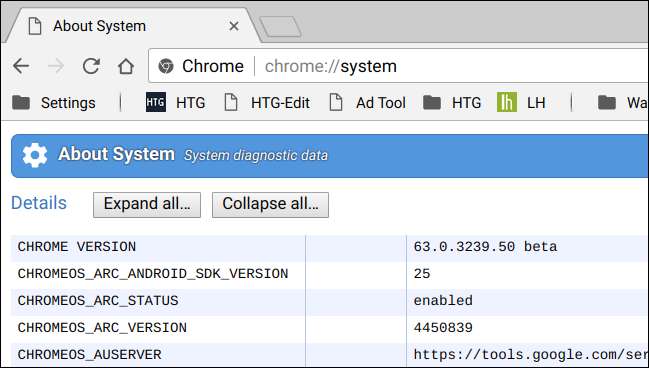
کروم او ایس ایک خاص صفحہ پیش کرتا ہے جو نظام کی معلومات کو ظاہر کرتا ہے۔ اسے ڈھونڈنے کے ل You آپ کو اضافی کوئی چیز انسٹال کرنے کی ضرورت نہیں ہے۔ بدقسمتی سے ، یہ خصوصیت سب سے زیادہ صارف دوست انٹرفیس فراہم نہیں کرتی ہے۔
اس انٹرفیس کو تلاش کرنے کے ل Chrome ، کروم کے ایڈریس بار میں "chrome: // system" ٹائپ کریں اور انٹر دبائیں۔ (آپ یہ صفحہ ونڈوز ، میک یا لینکس پر بھی کھول سکتے ہیں۔ لیکن کروم سسٹم کی اتنی معلومات کے قریب کہیں بھی نہیں دکھائے گا۔)
یہاں کی زیادہ تر معلومات ان لوگوں کی نسبت زیادہ تکنیکی ہیں جن کی زیادہ تر لوگوں کو ضرورت ہوتی ہے ، لیکن آپ کروم او ایس کے اپنے اجراء ورژن ، ڈیوائس کا سی پی یو ، ڈسک کا استعمال ، اس کے ہارڈ ویئر پلیٹ فارم اور نیٹ ورک کنکشن کی معلومات کے بارے میں تفصیلی معلومات دیکھ سکتے ہیں۔
نیٹ ورک کنکشن کی تفصیلات کی جانچ کریں
اگر آپ کو اپنے Chromebook کے نیٹ ورک کنکشن کی معلومات جاننے کی ضرورت ہے example مثال کے طور پر ، اس کا موجودہ IP یا MAC پتہ ، یا آپ کے روٹر کا IP پتہ — پہلے ، ترتیبات کا صفحہ کھولیں۔ وہاں جانے کا آسان ترین طریقہ یہ ہے کہ اطلاع کے علاقے پر کلک کریں ، اور پھر گیئر کی شکل کی "ترتیبات" آئیکن کا انتخاب کریں۔
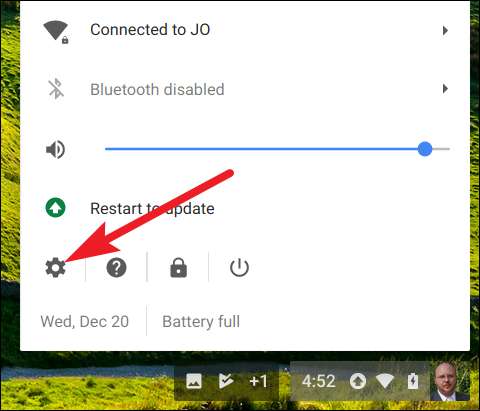
ترتیبات ونڈو کے اوپری حصے میں "نیٹ ورک" سیکشن کے تحت اپنے نیٹ ورک کنکشن کے نام پر کلک کریں ، اور پھر فہرست میں اپنے کنکشن کے نام پر کلک کریں۔ مرکزی صفحہ پر IP ایڈریس دکھایا گیا ہے۔
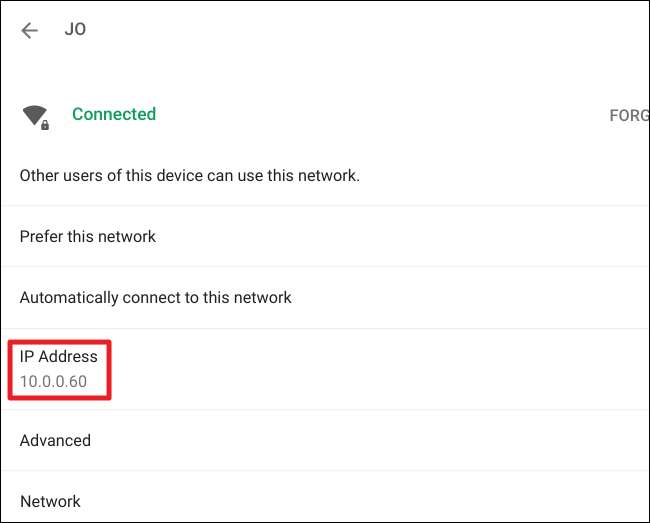
اپنے میک ایڈریس ، ایس ایس آئی ڈی ، اور سگنل کی طاقت جیسے تفصیلات دیکھنے کے لئے "ایڈوانسڈ" سیکشن کو بڑھاو۔
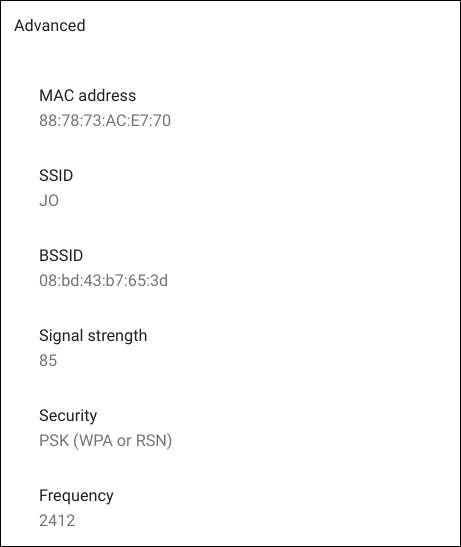
اپنے روٹنگ پریفکس (سب نیٹ ماسک) ، گیٹ وے (روٹر ایڈریس) ، اور ڈی این ایس سرور پتے جیسی تفصیلات دیکھنے کے ل ““ نیٹ ورک سیکشن کو وسعت دیں۔
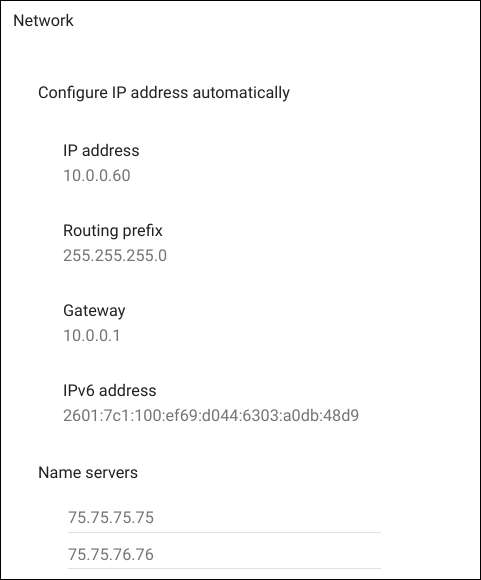
بازیافت کی افادیت کے ساتھ اپنے Chromebook کا نام تلاش کریں
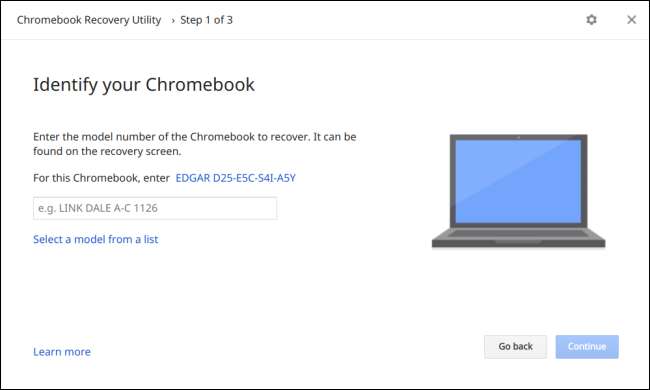
متعلقہ: Chromebook کو فیکٹری کو کیسے مرتب کریں (چاہے یہ بوٹ نہ بھی لے)
گوگل ایک پیش کرتا ہے Chromebook بازیافت کی افادیت آپ اپنے Chromebook پر انسٹال کرسکتے ہیں۔ اس ایپ کو انسٹال کریں اور اسے لانچ کریں۔ افادیت بنیادی طور پر بازیابی میڈیا بنانے کے لئے ڈیزائن کی گئی ہے جس کا استعمال آپ کرسکتے ہیں اگر آپ کے Chromebook کا آپریٹنگ سسٹم خراب ہوجاتا ہے تو اسے بحال کریں . تاہم ، ایپ کا پہلا صفحہ (آپ "شروع کریں" کے بٹن پر کلک کرنے کے بعد بھی آپ کو اپنے Chromebook کا عین مطابق ماڈل نام دکھاتا ہے اور آپ کو اس سے زیادہ صارف دوست نام سے مماثل بناتا ہے۔ اس کے بعد آپ گوگل کے اس کروم بوک کا نام لے سکتے ہیں۔ مزید معلومات ، اگر آپ چاہیں۔
سسٹم انفارمیشن ایپ انسٹال کریں
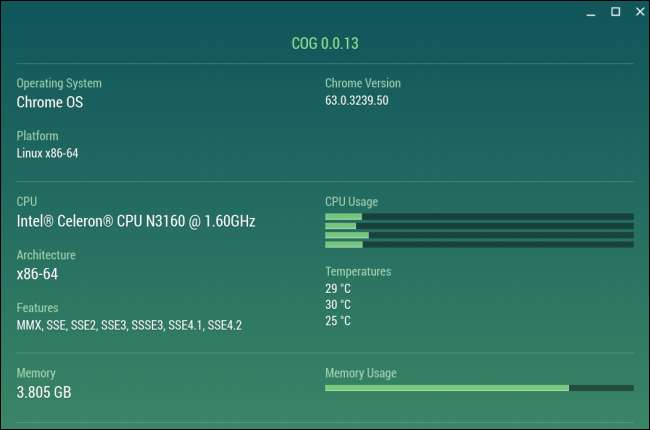
متعلقہ: اپنے کمپیوٹر کے بارے میں تفصیلی معلومات کیسے حاصل کریں
گوگل نے کروم OS میں طرح طرح کے سسٹم API شامل کیے ہیں ، لہذا آسان ایپس سسٹم کی معلومات پڑھ سکتی ہیں اور اسے ڈسپلے کرسکتی ہیں۔ گوگل نے آپریٹنگ سسٹم کے ساتھ اس طرح کے انٹرفیس کو شامل نہیں کیا ہے کیونکہ وہ واقعتا نہیں چاہتا ہے کہ آپ کو اس بات کی پرواہ نہیں کرنی چاہئے کہ آپ کے Chromebook میں ہارڈ ویئر کیا ہے۔ یہ ایپس کام کرتی ہیں جیسے سسٹم کی معلومات کی افادیت ونڈوز پر کرتے ہیں .
مثال کے طور پر ، آپ انسٹال کرسکتے ہیں کوگ ، گوگل کے ایک ملازم ، فرانسوئس بیوفورٹ کے ذریعہ تیار کردہ سسٹم کی معلومات کی افادیت۔
کوگ آپ کو آپ کے سی پی یو اور فن تعمیر کا نام ، آپ کے موجودہ سسٹم سی پی یو کا استعمال ، آپ کے سسٹم میں رام کی کل مقدار ، میموری کی چھوٹی مقدار ، نیٹ ورک کنکشن کی معلومات ، ڈسپلے کی وضاحتیں ، اور کچھ دیگر تفصیلات دکھاتا ہے۔ دیگر ایپس بھی اسی طرح کام کرتی ہیں ، کیونکہ صرف اتنی زیادہ معلومات موجود ہے کہ ایک ایپ کروم OS سے حاصل کرسکتی ہے اور آپ کو دکھاتی ہے۔
اگر ضروری ہو تو ، آپ کو اپنے Chromebook کا عین مطابق ماڈل نام ملنے کے بعد ، آپ ایک آسان گوگل سرچ کے ساتھ ہارڈویئر کی مزید وضاحتیں تلاش کرسکتے ہیں۔
تصویری کریڈٹ: فلکر پر llcatta86 ڈاٹ کام







